
При работе с несколькими людьми над проектом, благодаря опциям, которые Windows предлагает нам при совместном использовании папок, у нас есть разные методы, в зависимости от того, хотим ли мы только поделиться контентом, работать с одним и тем же файлом, отправить проект клиенту или учитель ...
В этой статье мы покажем вам как поделиться папкой в Windows 11. Мы должны иметь в виду, что все методы, которые мы показываем вам в статье, такие же, как и в Windows 10, поэтому, если вы еще не обновили или ваш компьютер несовместим с Windows 11, вы также можете их использовать. .
Делитесь папками через облако
Хотя у вас нет необходимости использовать платформу хранения для хранения файлов, ее более чем целесообразно использовать, особенно когда мы хотим иметь под рукой определенные типы документов, которые могут нам понадобиться в любое время сутоклично или профессионально.
Именно здесь платформы хранения предлагают нам свое главное достоинство: доступ к любому файлу, хранящемуся на нашем компьютере, и, кроме того, синхронизируется с платформой хранения.
Один диск, ICloud Drive y Google Drive, три наиболее часто используемых платформы в мире, предлагает нам приложение для Windows, приложение, которое отвечает за синхронизацию всех файлов на нашем компьютере с облаком и, кроме того, дает нам возможность быстро и легко обмениваться контентом.
При совместном использовании документа или папки мы можем указать, что тип разрешений будет иметь пользователей, которых мы приглашаем для доступа к нему. Если мы хотим, чтобы он изменял файлы, что идеально подходит для совместной работы с файлом, мы должны предоставить ему разрешения на чтение и запись.
Но если мы хотим, чтобы у вас был доступ, но не изменяйте это, нам нужно будет только предоставить ему права на чтение. Далее мы покажем вам, как делиться папками с Windows через различные платформы облачного хранения.
Поделиться папкой через OneDrive
Чтобы использовать Windows 11 (как в Windows 10), eнеобходимо иметь учетную запись Microsoft (@outlook, @hotmail, @ msn ...). Все учетные записи Microsoft предлагают нам 5 ГБ бесплатного пространства для хранения через OneDrive, пространства, которого может быть более чем достаточно для обмена документами и / или проектами с другими людьми.
OneDrive, являющийся платформой хранения данных Microsoft, интегрирован в Windows, поэтому поделиться папкой или документом через Windows 11 Это очень быстрый и простой процесс, следуя инструкциям, которые я покажу вам ниже.
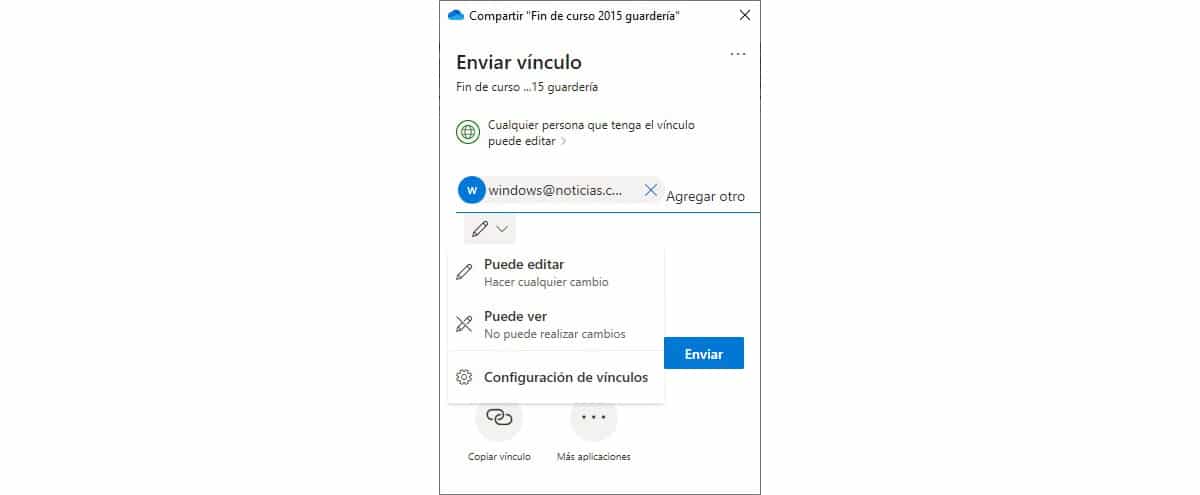
- Сначала обратимся к папку, которой мы хотим поделиться.
- Затем нажмите на правая кнопка мыши.
- В выпадающем меню выбираем вариант Поделиться и мы выбираем / записываем электронные письма людей, с которыми мы хотим поделиться папкой, и разрешения, которые у них будут. Наконец, мы нажимаем на ОТПРАВИТЬ.
В этом последнем варианте нет необходимости, потому что OneDrive позаботится о отправить электронное письмо со ссылкой всем людям, которых мы создали.
Поделиться папкой через iCloud
Платформа хранения Apple также предлагает 5 ГБ свободного места всем пользователям с учетной записью Apple. Сквозь Приложение iCloud доступно в Microsoft Store, мы также можем управлять всеми документами, хранящимися в облаке Apple как если бы мы использовали Mac, iPhone или iPad.
к поделиться папкой через iCloud в Windows выполним следующие шаги:
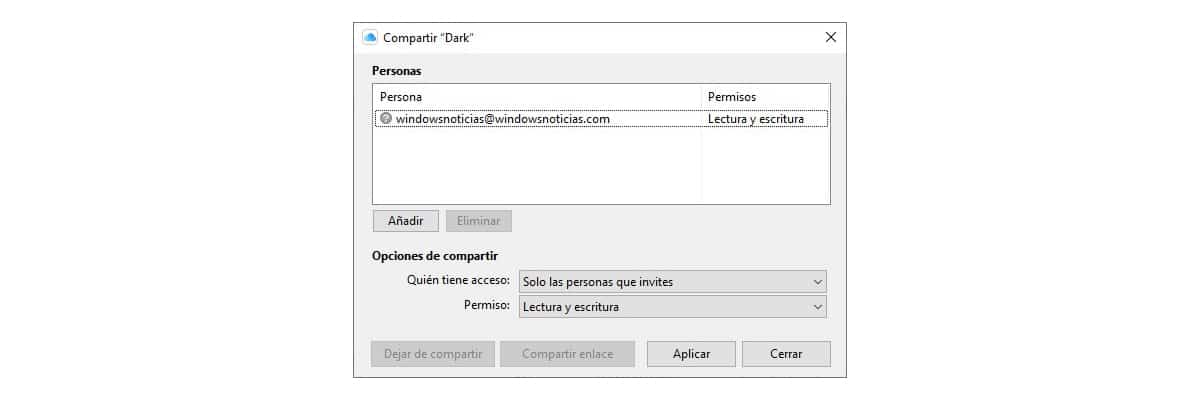
- Заходим в папку Windows, которой хотим поделиться, и нажимаем кнопку правую кнопку мыши.
- Затем нажмите на Поделиться с iCloud Drive - Поделиться.
- Далее мы вводим электронные письма всех, кто будет иметь доступ к этому документу и устанавливаем разрешения, которые у них будут: только чтение или чтение и запись.
- Наконец, нажмите на Применять.
Поделиться папкой через Google Диск
Процесс предоставления общего доступа к папке в Windows 11 Он отличается от того, что мы можем найти в OneDrive и iCloud Drive.Вместо создания папки в проводнике Windows создается еще один диск.
Первое, что мы должны сделать, это загрузить приложение Google Drive на наше устройство через ссылку.
Для CПоделиться папкой Google Диска хранится в Windows 11, выполняем следующие шаги:

- Сначала обратимся к Гугл драйв и мы находим папку, которой хотим поделиться.
- Далее нажмите правую кнопку и выберите опцию Поделиться с Google Диском.
- Мы представляем адреса электронной почты всех людей, которые будут иметь к нему доступ, и разрешения, которые у них будут, нажав на шестеренку и нажав Готово.
Поделиться папкой по сети
Если наше намерение поделиться папкой в сети, чтобы другие пользователи нашей команды могли получить к нему доступ, мы выполняем шаги, которые мы показываем вам ниже:
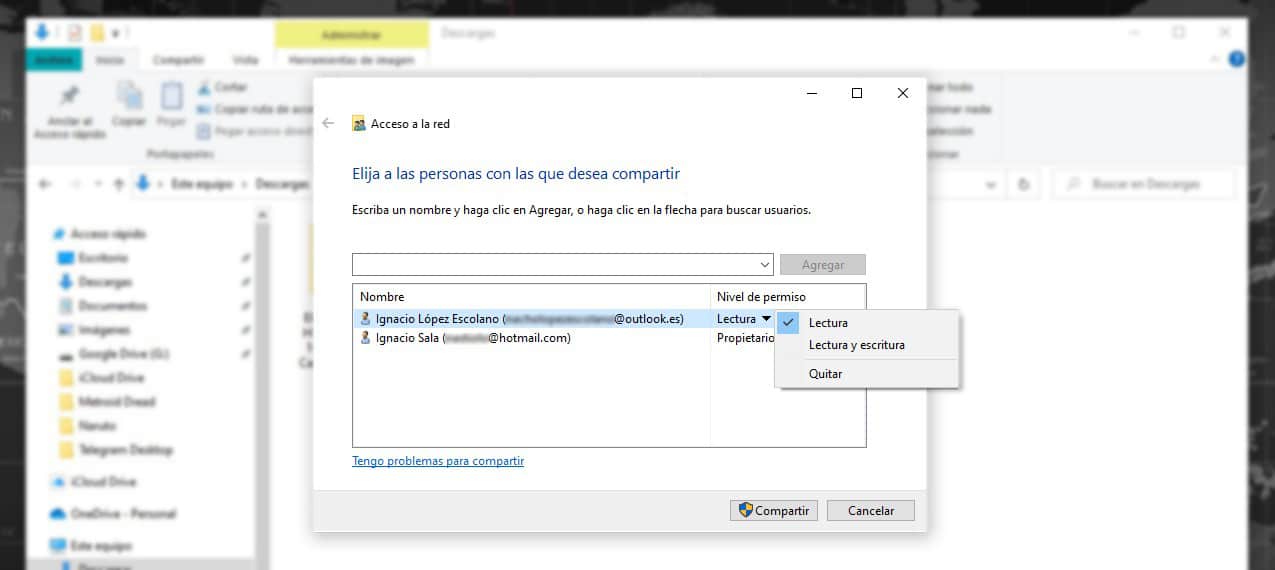
- Заходим в папку, которой хотим поделиться и нажимаем правую кнопку мышки.
- В раскрывающемся меню выберите параметр Предоставить доступ - конкретным пользователям.
- Затем мы выбираем отображаемых пользователей или вводим электронные письма от учетных записей пользователей компьютеров, подключенных к одной сети.
- Чтобы поделиться папкой, нажмите кнопку Поделиться.
Поделиться с устройством поблизости
Этот параметр это позволяет нам только обмениваться документами или изображениями, а также веб-сайты с устройством, которое у нас есть поблизости. Это не позволяет нам делиться папками.
Если мы хотим поделиться папкой с ближайшим устройством, самый быстрый способ, который подключается к одной и той же сети Wi-Fi и предоставляет общий доступ к папке, как я упоминал в предыдущем разделе.
Поделиться папкой по электронной почте
Как я объяснил выше, лучший способ поделиться папкой с другими людьми - через платформу облачного хранения, поскольку она предлагает нам универсальность, которую мы никогда не найдем для обмена папками по электронной почте или через флешку.
Однако sя - единственный вариант, который у вас естьВот шаги, которые необходимо выполнить, чтобы поделиться папкой по электронной почте.
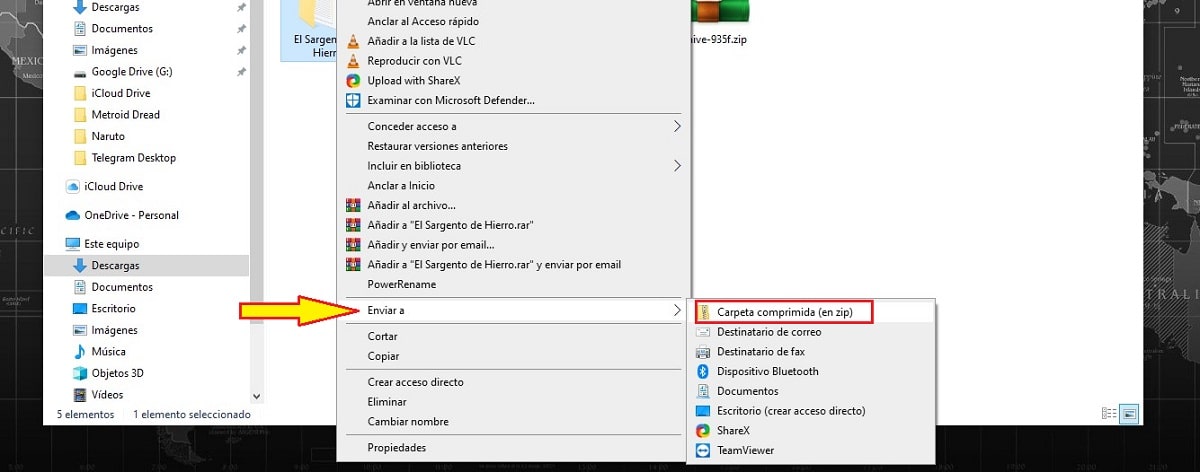
Первое, что мы должны сделать, чтобы общий размер папки уменьшился, состоит в том, чтобы сжать его. Для сжатия папки мы не размещаем на ней, нажимаем правую кнопку мыши и выбираем опцию Enviar - Сжатая папка. В результате получится файл .zip.
Этот формат изначально поддерживает Windows, как macOS, iOS, Android и Linuz, поэтому нет необходимости устанавливать какое-либо приложение, чтобы иметь возможность распаковать файл.
Затем мы переходим к почтовому приложению или веб-службе, которые используем, создаем новое письмо и нажмите на опцию Прикрепить или клип Что представляет собой эта функция. Наконец, мы нажимаем «Отправить».